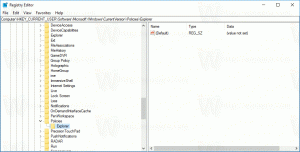Legg til eller fjern knapper fra Windows 7-verktøylinjen med Explorer Toolbar Editor
Utforsker-appen i Windows 7 kommer med en verktøylinje som inkluderer forskjellige kommandoknapper for rask tilgang til vanlige oppgaver. Det er ikke mulig å tilpasse den. Windows 7 inkluderer ikke noe alternativ for å endre settet med knapper på verktøylinjen. Jeg introduserer gjerne gratisvaren mitt, Explorer Toolbar Editor, som lar deg legge til flere knapper på verktøylinjen, eller enkelt fjerne dem.
Annonse
Først laster du ned Explorer Toolbar Editor fra hjemmesiden:
Explorer Toolbar Editor
Klikk på Last ned-knappen for å lagre den som en zip-fil. Høyreklikk deretter på Zip-filen, klikk Pakk ut alle og velg en passende plassering for mappen. Åpne den utpakkede mappen og klikk ExplorerToolbarEditor.exe for å kjøre appen.

Du har to faner i det vinduet. Filen eller mappen valgt-fanen betyr at knapper du legger til bare vises når du velger en fil eller mappe. Ingenting valgt-fanene betyr at knapper kun vises på verktøylinjen når du ikke har valgt noe i mappen.
For å konfigurere verktøylinjen med nye alternativer, velg en av disse fanene og deretter en passende mappe/bibliotek fra katalogtreet. Du kan velge flere mappetyper ved å holde nede CTRL eller SHIFT-tasten. Klikk deretter på Legg til-knapper for å åpne vinduet i bildet nedenfor.

Der kan du velge en rekke avmerkingsbokser for å legge til ekstra alternativer til verktøylinjen. Velg noen få avmerkingsbokser, og klikk på Legg til for å lukke vinduet. Hvis du åpner Windows Utforsker og mappen du valgte å legge til alternativene i, bør du finne nye knapper på verktøylinjen. Hvis du har lagt til knappene i en mappe med fil- eller mappefanen valgt, klikker du på en fil for å finne alternativene. I bildet nedenfor har jeg lagt til nye Explorer-alternativer i Bilder-mappen.

For å fjerne knapper, velg en mappe i Explorer Toolbar Editor-vinduet. Mappeknapper vises da til høyre i vinduet som nedenfor. Klikk på en av disse knappene og velg Fjern knapper. Alternativt, hvis du har lagt til nye knapper i en mappe, kan du fjerne dem ved å klikke Gjenopprett standarder.
Du kan også omorganisere knappene på verktøylinjen i Windows Utforsker. Velg en knapp i høyre rute, og bruk deretter pilene for å flytte den til en alternativ posisjon på verktøylinjen.
Explorer Toolbar Editor er et flott verktøy for å konfigurere Windows Explorer 7-verktøylinjene. Nå kan du legge til et mye bredere utvalg av mappe-/filalternativer til verktøylinjen, og fjerne alle som ikke er så viktige. Hvis du har forslag til hvordan du kan forbedre appen, er jeg alltid åpen for dine kommentarer.